* 主体类型
* 企业名称
* 信用代码
* 所在行业
* 企业规模
* 所在职位
* 姓名
* 所在行业
* 学历
* 工作性质
请先选择行业
您还可以选择以下福利:
行业福利,领完即止!

下载app免费领取会员


若要生成包含图形信息的明细表,可以在模型中将图像与图元关联。
可与图元相关联的图像包含导入到模型的图像,以及通过将模型视图(例如三维或渲染视图)保存到项目所创建的图像。 如果包含在明细表定义中,图像会显示在图纸上放置的明细表视口中。 明细表视图本身包含图像名称,而不是图像。 以下示例显示了图纸上带图像的家具明细表。
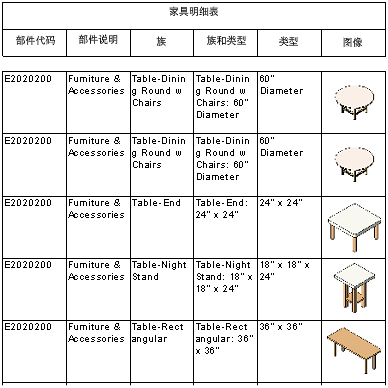
对于系统族,例如墙、楼板和屋顶,可以编辑模型中图元的“图像和类型图像”参数,以将图像与实例或族类型相关联。
对于可载入的族,编辑模型中的“图像”属性可以将图像与可载入族的实例相关联。 若要更改与族类型关联的图像,必须在“族编辑器”中打开该族,编辑族的“类型图像”属性,然后将族重新载入到模型中。
对于钢筋形状族,可在“族编辑器”中打开该族,修改“钢筋形状参数”对话框(族类型)中的“形状图像”类型属性并重新加载族来管理与族关联的图像。 “形状图像”属性与钢筋形状组关联。 更改模型中钢筋图元的指定形状,也会更改“形状图像”。
“图像”和“类型图像”属性归类在“属性”选项板和“类型属性”对话框的“标识数据”下。 “形状图像”归类在“构造”下。
本文版权归腿腿教学网及原创作者所有,未经授权,谢绝转载。

上一篇:CAD教程 | CAD2023实现对象隔离的优化方法
下一篇:Revit技巧 | Revit官方教程丨按图元显示隐藏线
猜你喜欢
Autodesk Revit 2017官方简体中文版下载+注册机+序列号+产品密钥
为什么Revit在新建的楼层平面视图上看不到轴网?怎么才能显示?
Revit教程| Revit如何将族版本降低版本
在revit中绘制轴网常遇到的问题以及如何解决
Autodesk Revit 2017 软件自带族库单独下载(针对缺少族)
Revit中的“影响范围”工具
最新课程
推荐专题
- 趾板设计新方法:利用Civil3D和Revit玩转趾板参数化
- Revit教程 | Revit在平面视图如何范围显示的图文教程(文/柏慕哲)
- Revit教程 | Revit预算版之基本设置(稿/羊兆亮)
- 酒店项目BIM深化:空调机房(5.关于组合式空调箱设备的说明及精细度表达)
- 酒店项目BIM深化:空调机房(4.新建空调机房工程项目)
- 酒店项目BIM深化:空调机房(设备层空调机房系统图纸分析)
- 酒店项目BIM深化:空调机房(课程说明)
- 允匠装配式支架设计软件(Revit插件)——广大机电BIMer福利!
- 酒店项目BIM建模:暖通专业模型(模型后期处理)
- 酒店项目BIM建模:暖通专业模型(暖通水系统模型-下篇)
相关下载























































